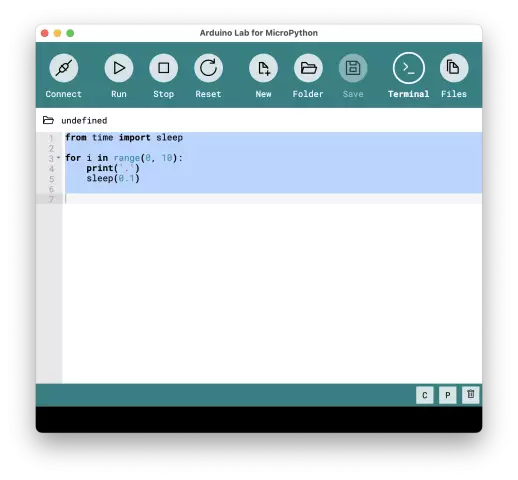
Sommario:
- Autore John Day [email protected].
- Public 2024-01-30 10:02.
- Ultima modifica 2025-01-23 14:49.
Questo prodotto finito combina la parte sveglia, meteo, orologio wireless, assemblaggio e taglio di parti prodotte dal taglio laser. Ho scelto 3 oggetti di dimensioni relativamente piccole per facilitare un inserimento discreto nel luogo di vita. La mia scelta è caduta su un sensore meteorologico wireless, un rilevatore di movimento wireless e una centrale per il recupero delle informazioni da vari sensori. È anche possibile produrre moduli aggiuntivi, seguendo lo stesso spirito e metodo di fabbricazione. Ho iniziato raccogliendo ed elencando i vari componenti necessari per la produzione. Poi ho stabilito i rispettivi codici per ogni modulo. Infine assemblare il tutto in una scatola che servirà da oggetto e prodotto finale.
Il mio progetto si divide in tre parti:
- Hub centrale con schermo e tastiera che fungono da interfaccia. Questo è diviso in 4 menu, Data e ora, Meteo, Arma il sistema e cambia la password.
- Sensore meteo: sensore di temperatura e umidità con un modulo wireless e 2 LED.
- Sensore di allarme: rilevatore di movimento, trasmettitore e 2 LED.
Ogni parte è pilotata da una scheda Arduino, alimentata da una batteria da 9V.
Passaggio 1: HUB principale
Attrezzatura
- Arduino MEGA
- Schermo LCD 20x4
- Tastiera 4x4
- NRF24L01
-DS3231
- Ricevitore 433MHZ
- Cicalino
- LED x3 (verde, giallo, rosso)
- Resistenza 220 ohm x3
- Custodia in plastica ABS
- Tagliere
- Cavi Dupont
- Batteria 9V + interruttore
Per alimentare le mie scatole, utilizzo una batteria da 9V con un adattatore jack da collegare alla presa femmina dell'Arduino. Tuttavia ho saldato un interruttore per spegnere e riaccendere la scatola secondo i nostri desideri e per risparmiare denaro. batteria.
Per fare questo ho spelato il filo rosso, il +, per saldare l'interruttore per creare un contatto per far passare la corrente. Infine, per proteggere le mie saldature, ho utilizzato del tubo termoretraibile che, per effetto del calore, si ritrae e si attacca alla saldatura per proteggerla da falsi contatti e rinforzarla.
Assemblea
Prima di procedere alla realizzazione dell'oggetto, assemblo i diversi elementi secondo lo schema realizzato con il software OpenSource Fritzing.
Una volta assemblati tutti gli elementi, verifico che tutto funzioni correttamente. Il LED verde significa che c'è alimentazione.
Il vantaggio di uno schermo LCD 20x4 è che può visualizzare molti più caratteri rispetto a uno schermo 16x2. Nel mio caso, posso visualizzare facilmente i 4 menu del programma.
Per quanto riguarda il taglio, ho riscontrato un problema. Avevo infatti programmato di tagliare la facciata a taglio laser, però essendo di plastica c'era il rischio di fondere la parte superiore del case. Ho preferito tagliare tutto da solo a mano con l'aiuto di frese, seghe, trapano e carta vetrata.
Tempo di produzione: 2 ore
Per iniziare, dobbiamo assemblare i diversi connettori della facciata. La perforazione è precisa, non richiede quasi colla, si adatta facilmente.
Infine assemblo il resto dei componenti seguendo lo schema fatto su Fritzing prima di riporre il tutto nella scatola. Ho anche aggiunto del tubo termoretraibile per una maggiore sicurezza e resistenza sulle saldature del led. Chiudo quindi il montaggio con l'aiuto di 4 viti poste su ogni angolo e verifico che tutto funzioni correttamente.
Passaggio 2: stazione meteorologica
Attrezzatura
- Arduino UNO
- NRF24L01
- DHT 11
- LED x2 (verde, blu)
- Resistenza 220 ohm x2
- Custodia in plastica ABS
- Tagliere
- Cavi Dupont
- Batteria 9V + interruttore
Assemblea
Prima di procedere alla realizzazione dell'oggetto, assemblo i diversi elementi secondo lo schema realizzato con il software OpenSource Fritzing.
Una volta assemblati tutti gli elementi, verifico che tutto funzioni correttamente. Il LED verde significa che c'è alimentazione. Il LED blu quando si accende ogni 5 secondi. Questi 5 secondi corrispondono all'intervallo di tempo tra ogni acquisizione di temperatura del sensore DHT 11.
Una volta assemblato, provo il modulo principale e il sensore meteo. Premendo il tasto B sulla tastiera ricevo i dati di temperatura e umidità inviati in modalità wireless dal sensore NRF24L01.
Produzione
Ho iniziato creando la facciata del mio caso su
Autocad. Ho inserito un foro per l'interruttore e i 2 LED.
Per quanto riguarda il taglio, ho riscontrato un problema. Avevo infatti programmato di tagliare la facciata a taglio laser, però essendo di plastica c'era il rischio di fondere la parte superiore del case. Ho preferito tagliare tutto da solo a mano con l'aiuto di frese, seghe, trapano e carta vetrata.
Tempo di produzione: 0h30
Per iniziare, dobbiamo assemblare i diversi connettori della facciata. La perforazione è precisa, non richiede quasi colla, si adatta facilmente.
Infine assemblo il resto dei componenti seguendo lo schema fatto su Fritzing prima di riporre tutto nella scatola. Ho anche aggiunto del tubo termoretraibile per una maggiore sicurezza e solidità sulle saldature del led.
Non dimentico di praticare un foro su ciascun lato del
box per far entrare aria ed ottenere i dati del sensore DHT 11.
Chiudo quindi il montaggio con l'ausilio di 4 viti poste su ogni angolo e verifico che tutto funzioni correttamente.
Passaggio 3: sensore di allarme
Attrezzatura
- Arduino UNO
- Trasmettitore 433 MHz
- Sensore PIR
- LED x2 (verde, rosso)
- Resistenza 220 ohm x2
- Custodia in plastica ABS
- Tagliere
- Cavi Dupont
- Batteria 9V + interruttore
Assemblea
Prima di procedere alla realizzazione dell'oggetto, assemblo i diversi elementi secondo lo schema realizzato con il software OpenSource Fritzing.
Una volta assemblati tutti gli elementi, verifico che tutto funzioni correttamente. Il LED verde significa che c'è alimentazione. Il LED rosso si accende non appena il sensore PIR rileva un movimento. Non appena viene rilevato un movimento, è quindi necessario attendere 5 secondi per il ripristino del sensore.
Una volta assemblato, provo il modulo principale e il sensore di allarme. Premendo il tasto C sulla tastiera, armo il sistema che avvia automaticamente un conto alla rovescia di 9 secondi. Il tasto D mi permette di cambiare la password.
Produzione
Ho iniziato creando la facciata del mio caso su
Autocad. Ho inserito un foro per l'interruttore, un cerchio per far passare il guscio del sensore PIR e 2 LED.
Per quanto riguarda il taglio, ho riscontrato un problema. Avevo infatti programmato di tagliare la facciata a taglio laser, però essendo di plastica c'era il rischio di fondere la parte superiore del case. Ho preferito tagliare tutto da solo a mano con l'aiuto di frese, seghe, trapano e carta vetrata.
Tempo di produzione: 1h20
Per iniziare, dobbiamo assemblare i diversi connettori della facciata. La perforazione è precisa, non richiede quasi colla, si adatta facilmente. Incollo anche la batteria con duello opposto
copertura per risparmiare spazio nella custodia.
Infine assemblo il resto dei componenti seguendo lo schema fatto su Fritzing prima di riporre tutto nella scatola. Ho anche aggiunto un tubo termoretraibile per una maggiore sicurezza e
solidità sulle saldature del led.
Chiudo quindi il montaggio con l'ausilio di 4 viti poste su ogni angolo e verifico che tutto funzioni correttamente.
Passaggio 4: test finale
Tutto funziona perfettamente!
Grazie per aver seguito questo tutorial e buon divertimento con i tuoi nuovi prodotti!
Consigliato:
Automazione loquace -- Audio da Arduino -- Automazione a controllo vocale -- Modulo Bluetooth HC - 05: 9 passaggi (con immagini)

Automazione loquace || Audio da Arduino || Automazione a controllo vocale || HC - 05 Modulo Bluetooth:……………………………. ISCRIVITI al mio canale YouTube per altri video…. …. In questo video abbiamo costruito un'automazione loquace.. Quando invierai un comando vocale tramite cellulare, si accenderà i dispositivi di casa e invierà feedback i
Interruttore luci WiFi per automazione domestica con ESP-01 e modulo relè con pulsante: 7 passaggi

Interruttore luci WiFi domotica con ESP-01 e modulo relè con pulsante: quindi nelle istruzioni precedenti abbiamo programmato un ESP-01 con Tasmota utilizzando un lampeggiatore ESP e collegato l'ESP-01 alle nostre reti wifi. Ora possiamo iniziare a programmarlo per accendere/spegnere un interruttore della luce utilizzando il WiFi o il pulsante. Per i lavori elet
Come realizzare l'automazione domestica basata su IoT con il relè di controllo dei sensori NodeMCU: 14 passaggi (con immagini)

Come realizzare l'automazione domestica basata sull'IoT con il relè di controllo dei sensori NodeMCU: in questo progetto basato sull'IoT, ho realizzato l'automazione domestica con Blynk e il modulo relè di controllo NodeMCU con feedback in tempo reale. Nella modalità manuale, questo modulo relè può essere controllato da cellulare o smartphone e, interruttore manuale. In modalità automatica, questo smart
Localizzatore GPS per auto con notifica SMS e caricamento dati Thingspeak, basato su Arduino, automazione domestica: 5 passaggi (con immagini)

Localizzatore GPS per auto con notifica SMS e caricamento dati Thingspeak, basato su Arduino, automazione domestica: ho realizzato questo localizzatore GPS l'anno scorso e dato che funziona bene lo pubblico ora su Instructable. È collegato alla presa degli accessori nel mio bagagliaio. Il localizzatore GPS carica la posizione dell'auto, la velocità, la direzione e la temperatura misurata tramite un dato mobile
Automazione domestica con WiFi ESP8266 senza usare Blynk!: 24 passaggi (con immagini)

Automazione domestica con WiFi ESP8266 senza usare Blynk!: In primo luogo, voglio RINGRAZIARE tutti per avermi reso un vincitore nell'Automation Contest 2016 per questo INSTRUCTABLE. Quindi, come ti avevo promesso, ecco le istruzioni per controllare gli elettrodomestici con il modulo WiFi ESP8266
